- ホーム
- BMW F30 F31 タッチパネル有効化 エキスパートモードでコーディング
F30の後期モデルでNBT EVO id5を装備した車両については、id5のヘッドユニット自体はタッチパネルに対応しているにもかかわらず液晶ディスプレイがタッチ非対応のためせっかくの機能が活かされていませんので、ディスプレイのみをタッチパネルに交換してコーディングすることで、タッチパネルを有効化することができます。
まずはこちら。左がタッチ非対応で、右がタッチ対応のディスプレイです。見た目は全く同じです。
タッチ非対応ディスプレイの部品番号は、6822626です。
一方、タッチ対応ディスプレイの部品番号は、6844126 または 8709338 または 8709339 です。新品だと高いので、e-bayとかで中古を探します。

これがタッチ対応ディスプレイの裏面です。コネクタは1カ所のみなので、交換はかんたん。プラグ&プレイでOKです。

タッチパネル対応モニターは、コネクタのすぐ下に「8.8 CID F3X TOUCH」と書いてあるので、中古モニターを探すときはここに注意して下さい。

ダッシュボードのパネルは引っ張るだけで外れます。ディスプレイの根元のネジ2か所を外せばディスプレイを取り外すことができます。
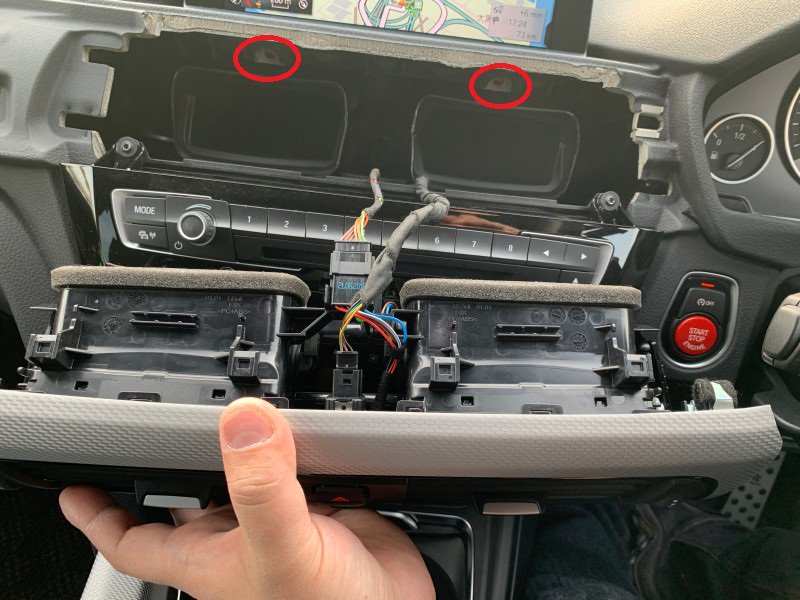
ディスプレイを少し持ち上げて裏面を見ると、このようにコネクタが刺さっていますので、矢印のツメを押しながら引っ張ります。かなり固いのでコネクタを割らないように気を付けて下さい。

取り外すとこんな感じです。ケーブルが短いので非常に作業しづらいです。
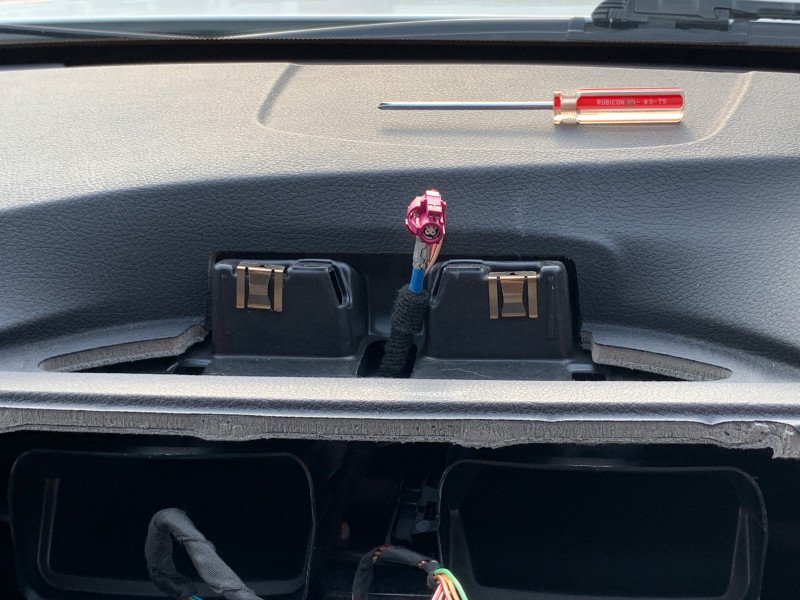
コネクタを差し込んだ直後はNo Signalと表示されますが、しばらくすると画面が表示されます。この時点ではタッチパネルが有効化されていないので、触っても反応しません。コーディングが必要です。
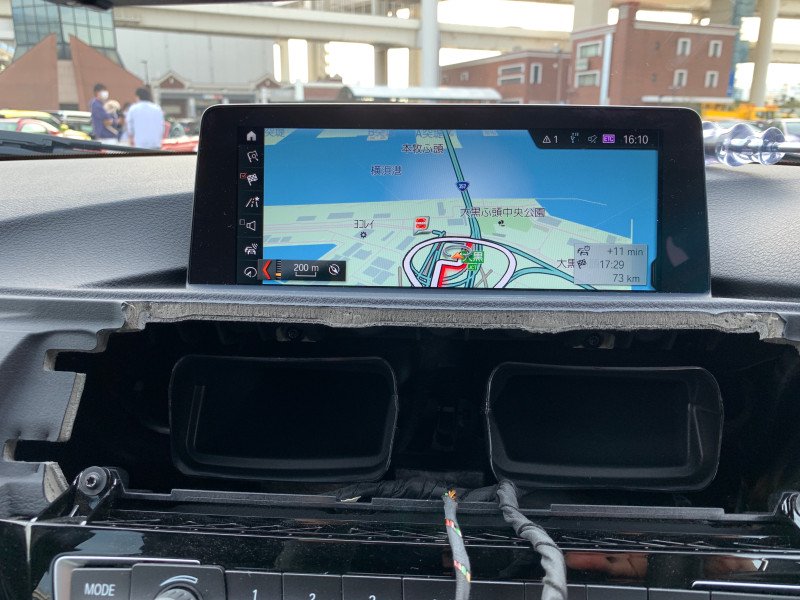
OBDコネクタにVLinkerBM+を差し込んで、スマートフォンでBimmerCodeアプリを起動し、コーディングを実施します。
変更するパラメータについての詳細は当店のエキスパートモードマニュアルをご覧ください。






